আপোনাৰ PC-লৈ এটা Bluetooth অডিঅ’ ডিভাইচ বা ৱায়াৰলেচ ডিচপ্লে সংযোগ কৰক
এটা Bluetooth অডিঅ’ ডিভাইচ সংযোগ কৰক (Windows 10)
আপোনাৰ Windows 10 PC লৈ, আপোনাৰ Bluetooth হেডছেট, স্পিকাৰৰ বা হেডফোনলৈ সংযোগ কৰিবলৈ, আপুনি প্ৰথমতে ডিভাইচটো যোৰা লগাব লাগিব৷
আপোনাৰ Bluetooth ডিভাইচ অন কৰক আৰু ইয়াক আৱিষ্কাৰযোগ্য কৰক৷ আপুনি ইয়াক আৱিষ্কাৰযোগ্য কৰিবলৈ অৱলম্বন কৰা উপায় ডিভাইচৰ ওপৰত নিৰ্ভৰ কৰে৷ অধিক বিচাৰিবলৈ ডিভাইচৰ তথ্য বা ৱেবছাইট পৰীক্ষা কৰক৷
কাৰ্য্যদণ্ডিকাত থকা, ক্ৰিয়া কেন্দ্ৰৰ চিহ্নটো চয়ন কৰক, Bluetooth অন হৈ থকাটো নিশ্চিত কৰক৷
ক্ৰিয়া কেন্দ্ৰত, সংযোগ কৰক চয়ন কৰক, ইয়াৰ পিছত আপোনাৰ ডিভাইচ লওক৷
যিকোনো অতিৰিক্ত নিৰ্দেশনাৱলী পালন কৰক৷ অন্যথা, আপুনি সম্পন্ন কৰিলে৷
MIracast ৱায়াৰলেচ ডিচপ্লেসমূহ
তাঁৰ নোহোৱাকৈয়ে আপোনাৰ PC-ক এটা টিভি, প্ৰজেক্টৰ বা অন্য ধৰণৰ Miracast সমৰ্থন কৰা বাহ্যিক ডিচপ্লেলৈ সংযোগ কৰক৷
আপোনাৰ টিভি বা প্ৰজেক্টৰ অন কৰক৷ যদি আপুনি এটা Miracast ডোঙ্গল বা এডাপ্টৰ ব্যৱহাৰ কৰিছে, তেন্তে ইয়াক ডিচপ্লেলৈ প্লাগ ইন কৰাটো নিশ্চিত কৰক৷
আপোনাৰ PC-ত Wi-Fi অফ হৈ থকাটো নিশ্চিত কৰক৷
কাৰ্য্যদণ্ডিকাত থকা, ক্ৰিয়া কেন্দ্ৰৰ চিহ্নটো চয়ন কৰক > সংযোগ কৰক > আপোনাৰ ডিচপ্লে লওক৷
স্ক্ৰীণত থকা যিকোনো অতিৰিক্ত নিৰ্দেশনাৱলী অনুসৰণ কৰক৷ অন্যথা, আপুনি সম্পন্ন কৰিলে৷
WiGig ৱায়াৰলেচ ডিচপ্লেসমূহ
তাঁৰ নোহোৱাকৈয়ে এটা মণিটৰ, প্ৰজেক্টৰ, বা এটা WiGig ডকলৈ সংযোগ হৈ থকা অন্য ধৰণৰ বাহ্যিক ডিচপ্লেক আপোনাৰ PC লৈ সংযোগ কৰক৷
টিভি বা প্ৰজেক্টৰ অন কৰক৷
আপোনাৰ WiGig ডক অন কৰক আৰু ই ডিচপ্লেলৈ সংযোগ হৈ থকাটো নিশ্চিত কৰক৷
আপোনাৰ PC-এ WiGig সমৰ্থন কৰাটো আৰু এইটো অন হৈ থকাটো নিশ্চিত কৰক৷ যদি আপোনাৰ PC-এ WiGig সমৰ্থন কৰে, তেন্তে আপুনি এটা WiGig দেখা পাব নিয়ন্ত্ৰণত ছেটিংছ > নেটৱৰ্ক আৰু ইণ্টাৰনেট > উৰণ মোড৷